Використовуємо роутер TP-Link як «Репитер»
Точніше один роутер буде собі працювати як зазвичай, а другий буде підключатися до нього по бездротовій мережі, брати інтернет і роздавати його як ще одну мережу. Такий спосіб дозволяє підсилити сигнал бездротової мережі.
Наприклад у Вас вдома вже встановлений один роутер, але його мало і мережу ловить не по всьому будинку. Для посилення Wi-Fi мережі звичайно ж є спеціальні пристрої - Wi-Fi репітери. Які просто ловлять сигнал від роутера і роздають його далі. Але майже всі сучасні роутери можуть працювати в такому режимі, тобто, вони можуть виступати в ролі Wi-Fi репитера.
Якщо Ви ще не зрозуміли, що і як я буду налаштовувати, то я на офіційному сайті TP-Link знайшов відмінну картинку, яка наочно показує схему такого підключення.
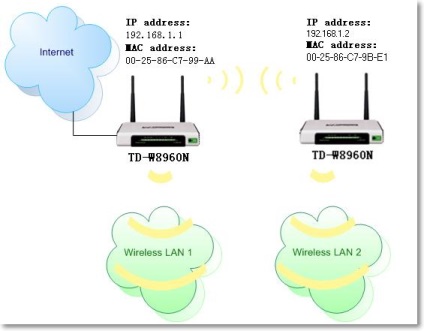
Я покажу як налаштувати бездротовий міст (WDS) на роутері від TP-Link. Зараз я працюю через роутер TP-Link TL-MR3220 ось на ньому і експериментував. Але наприклад настройка того ж TP-Link TL-WR841N в режимі репитера нічим не буде відрізнятися. Перевіряв. У будь-якому випадку, інструкція повинна знадобиться.
Налаштування головного роутера
Зайдіть в налаштування роутера і перейдіть на вкладку Wireless. Навпаки параметра Channel встановіть номер каналу, наприклад 6 (такий же канал потрібно буде встановити на роутері, який ми будемо налаштовувати як репитера). Збережіть налаштування натисканням на кнопку «Save».
Налаштування роутера «Репітер»
Потім з'явиться запит на введення логіна і пароля для доступу до налаштувань роутера. Якщо Ви їх не змінювали, то зазвичай за умовчанням це admin і admin (так само можна подивитися знизу пристрою).
Для цього перейдіть на вкладку WPS і натисніть на кнопку «Disable WPS».
Перезавантажте роутер. Для цього можете натиснути на посилання «click here» яка з'явиться на сторінці після зміни налаштувань.
Налаштування бездротового мосту (WDS) на роутері TP-Link
Перейдіть на вкладку Wireless.
Біля Wireless Network Name вкажіть ім'я нової бездротової мережі, яку буде роздавати наш новий так званий «Репитер». А біля Region вкажіть свій регіон.
Навпаки Channel раджу змінити канал на цифру 6 (а краще встановіть 1, що б канали не співпадали. Спробуйте так і так).
Увага! Якщо при установці на головному роутере і на роутері «Репітер» однакових каналів (наприклад 6) інтернет не працює, то встановіть на другому роутере канал 1 (або інший). Спробуйте так і так.
Для включення роботи в режимі моста (WDS), встановіть галочку біля Enable WDS Bridging.
Ну і залишилося тільки запустити пошук Wi-Fi роутерів. Для цього натисніть на кнопку «Survey».
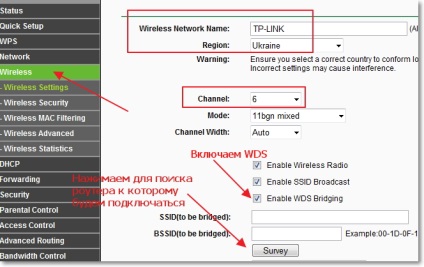
Відкриється сторінка, на якій буде список бездротових мереж (може бути і тільки одна мережа). Виберіть мережу (головний роутер) і навпроти неї натисніть кнопку «Connect».
Ви побачите, що поля SSID (to be bridged) і BSSID (to be bridged) будуть заповнені. Якщо на головному роутере встановлений пароль на Wi-Fi мережу, то в поле Key type вкажіть тип шифрування, а в поле Password вкажіть пароль для доступу до бездротової мережі головного роутера.
Натисніть кнопку «Save» і перезавантажте роутер.
Все повинно запрацювати. На головній сторінці налаштувань роутера можете подивитися статус з'єднання. Якщо навпаки WDS Status написано Run, то це означає, що роутер підключився до головного роутера і повинен роздавати інтернет.
Так само не забудьте на новому роутере (той який повторювач) налаштувати захист паролем бездротової мережі))))